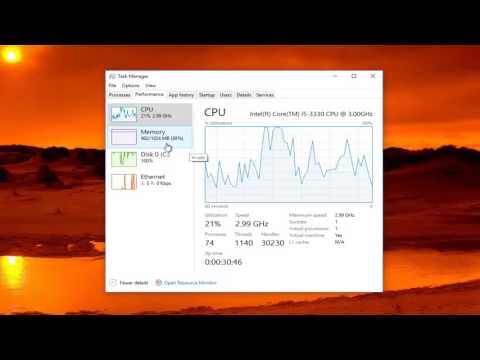कभी-कभी कंप्यूटर ऐसी स्थिति में चला जाता है जिसे उपयोगकर्ता "सब कुछ धीमा हो जाता है!" के रूप में वर्णित करते हैं। कैसे जल्दी से निर्धारित करें कि कौन सा प्रोग्राम आपके कंप्यूटर को धीमा कर रहा है? विंडोज़ में, इसके लिए मानक उपकरण पर्याप्त हैं।

ज़रूरी
विंडोज कंप्यूटर
अनुदेश
चरण 1
कार्य प्रबंधक लॉन्च करें। ऐसा करने का सबसे आसान तरीका Ctrl-Shift-Esc कुंजियों के साथ है, हालांकि मैं आमतौर पर इसे टास्कबार पर संदर्भ मेनू (राइट-क्लिक) का उपयोग करके लॉन्च करता हूं।

चरण दो
अब हम "प्रक्रिया" टैब पर स्विच करते हैं और सभी चल रहे अनुप्रयोगों को प्रोसेसर लोड की डिग्री के अनुसार क्रमबद्ध करते हैं। "सीपीयू" कॉलम हेडर पर बस बायाँ-क्लिक करें।

चरण 3
कंप्यूटर को धीमा करने वाला प्रोग्राम पॉप अप होता है। अब, कार्यक्रम के अनुरूप, आपको इंटरनेट पर एप्लिकेशन के बारे में जानकारी के लिए राइट-क्लिक करने और खोजने की आवश्यकता है।
ब्रेकिंग प्रोग्राम (एस) मिला। यदि यह एक एंटीवायरस निकला, तो इसमें स्कैन स्तर को कम करके इसकी गतिविधि के स्तर को सीमित करने का प्रयास करें। यदि एंटीवायरस गतिविधि कभी-कभी ही बढ़ जाती है, तो शायद हम एक निर्धारित पूर्ण स्कैन के साथ काम कर रहे हैं, जो समय-समय पर एंटीवायरस द्वारा स्वचालित रूप से लॉन्च किया जाता है। आप सेटिंग में ऐसे नियमित स्कैन के बीच के अंतराल को बढ़ा सकते हैं या उन्हें पूरी तरह से अक्षम कर सकते हैं।